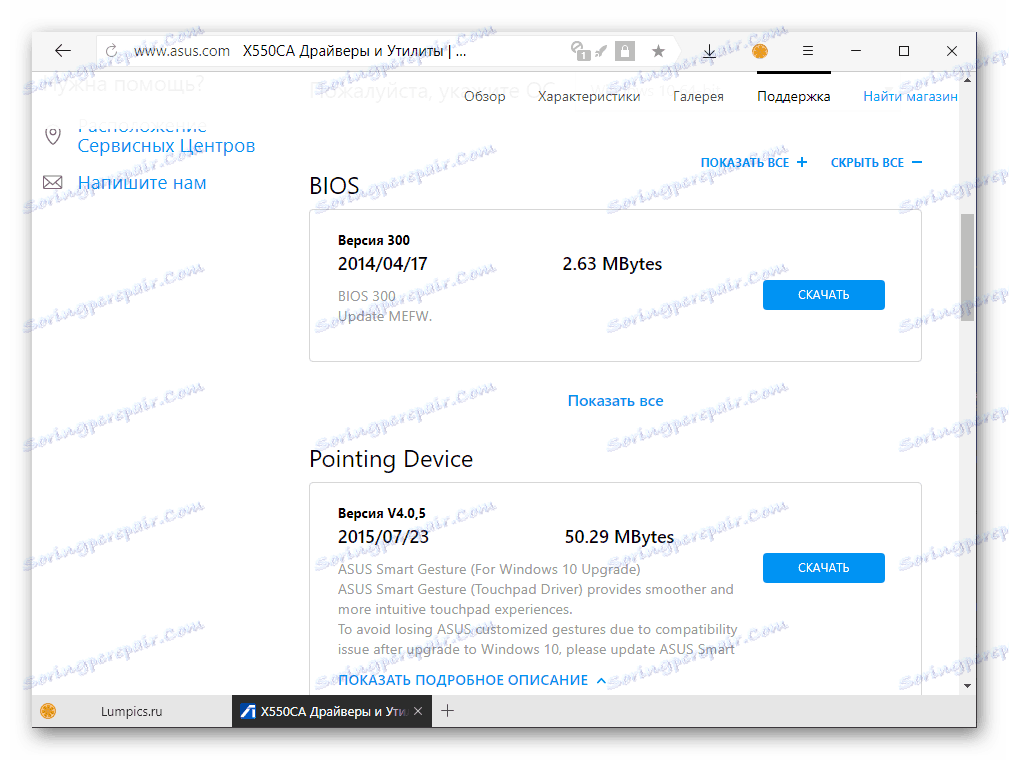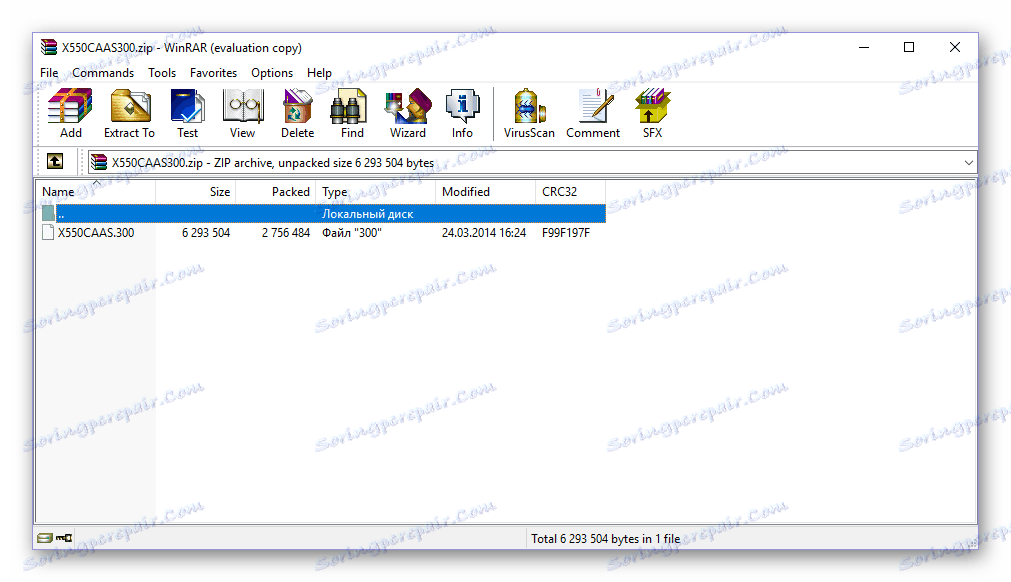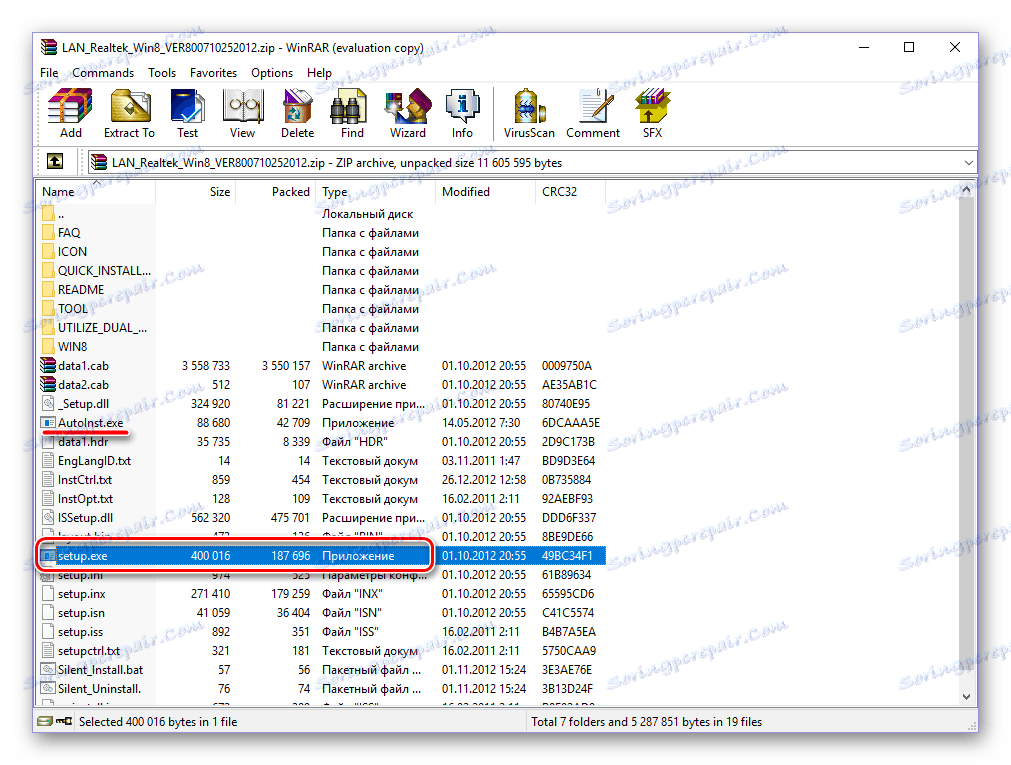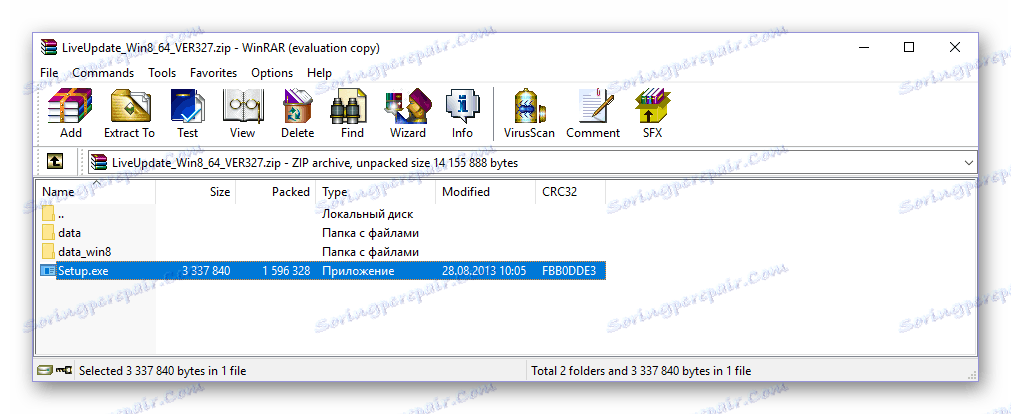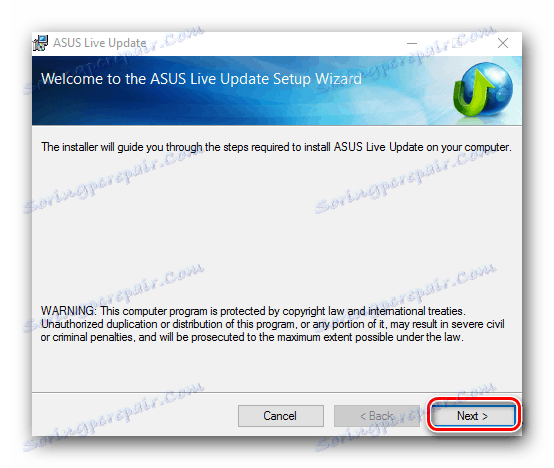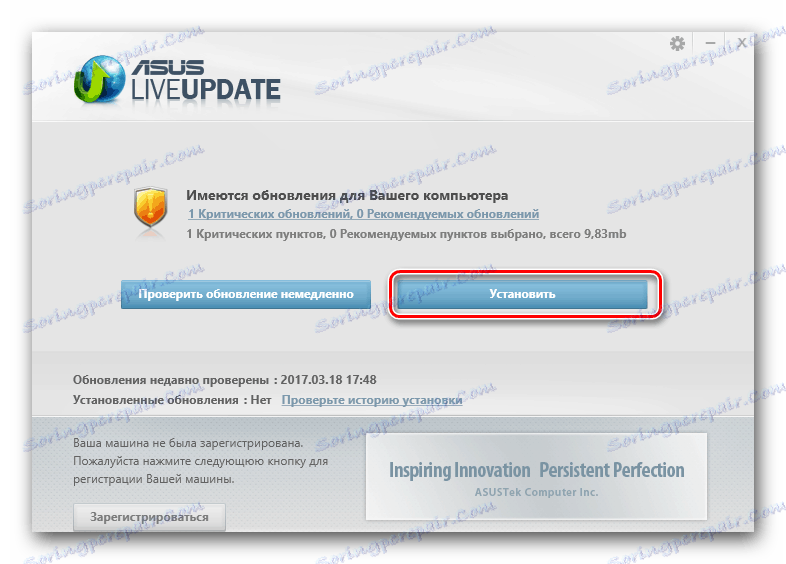Търсете и инсталирайте драйвери за лаптопа ASUS X550C
Notebook ASUS X550C с току-що инсталираните Windows няма да работи стабилно и да взаимодейства с всички хардуерни компоненти без необходимите драйвери. В тази статия ще разкажем къде да ги изтеглите и как да инсталирате това устройство.
съдържание
Изтеглете и инсталирайте драйвера за ASUS X550C
Има няколко възможности за намиране на софтуер за въпросния лаптоп. Те се различават преди всичко от скоростта и удобството на изпълнението. Разгледайте по-подробно всеки един от тях.
Метод 1: Официален уебсайт
Започването на търсене на драйвери за всяко устройство трябва винаги да е от официалния сайт. Защо? Да, тъй като това е не само най-безопасният метод, но и единствената гаранция, че инсталираният софтуер ще бъде напълно съвместим с хардуера, за който е предназначен. Така че нека започнем.
Забележка: В моделната серия X550C има две лаптопи на ASUS, между които има леки разлики в спецификациите. Можете да определите конкретното устройство с последните букви от името (индексите) - X550C A и X550C C , които са посочени на кутията и опаковката. По-долу има връзки към страниците на двата модела, но в нашия пример ще се покаже първият. Няма разлика в изпълнената процедура за втория модел.
Отидете на страницата за поддръжка на ASUS X550CA
Отидете на страницата за поддръжка на ASUS X550CC
- След като сте на страницата с описание на функционалността на лаптопа ASUS X550C, кликнете с левия бутон на мишката (LMB) в раздела "Поддръжка", разположен горе вдясно.
- Сега отидете на раздела "Драйвери и помощни програми" и превъртете надолу малко.
- В падащия списък срещу надписа "Моля, посочете операционната система" изберете версията на операционната система - Windows 7/8 / 8.1 / 10. Всички те са само 64-битови.
![Избор на версия на операционната система за изтегляне на драйвери на лаптопа ASUS X550C]()
Заслужава да се отбележи един изключително важен нюанс - въпреки факта, че ASUS силно препоръчва използването на Windows 10 на своите лаптопи, практически няма директни драйвери за X550C с тази версия на операционната система.
![Списъкът с наличните драйвери за конкретна версия на операционната система на лаптопа ASUS X550C]()
Решението е много просто - трябва да изберете Windows 8 64 бита в списъка, дори ако всъщност са инсталирани дузина в устройството. Тя няма да причини проблеми със съвместимостта, но ще ни отвори достъп до всички налични драйвери.
- За всяка част от хардуера, софтуерът ще трябва да се изтегли отделно - изберете последната му версия (всъщност, тя се показва по подразбиране), кликнете върху бутона "Изтегляне" и, ако е необходимо, посочете папката за записване на диска.
- Изтеглящите се файлове са опаковани в архиви в ZIP формат, за да ги извлечете, можете да използвате стандартния инструмент за Windows или архиватор на трети страни. WinRAR ,
![Архив с драйвер за лаптоп ASUS X550C]()
Вижте също: Програми за работа с архиви
Някои архиви съдържат не само инсталационни файлове, но и допълнителни компоненти. В такива случаи, сред списъка с непакетирани елементи, трябва да намерите приложение на формат EXE с името Setup , Autorun или AutoInst и да го изпълните , като кликнете два пъти.
![Съдържание на архива с драйверите за лаптопа ASUS X550C]()
Това действие активира процедурата за инсталиране на драйвера на ASUS X550C, по време на която просто трябва да следвате указанията на помощника за инсталиране.
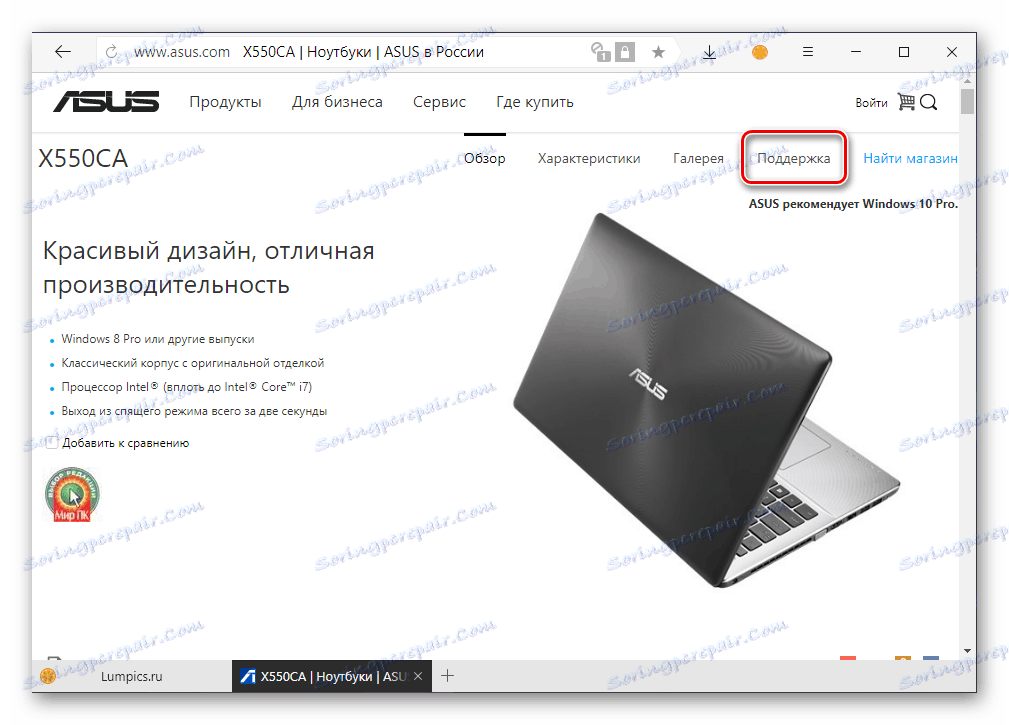
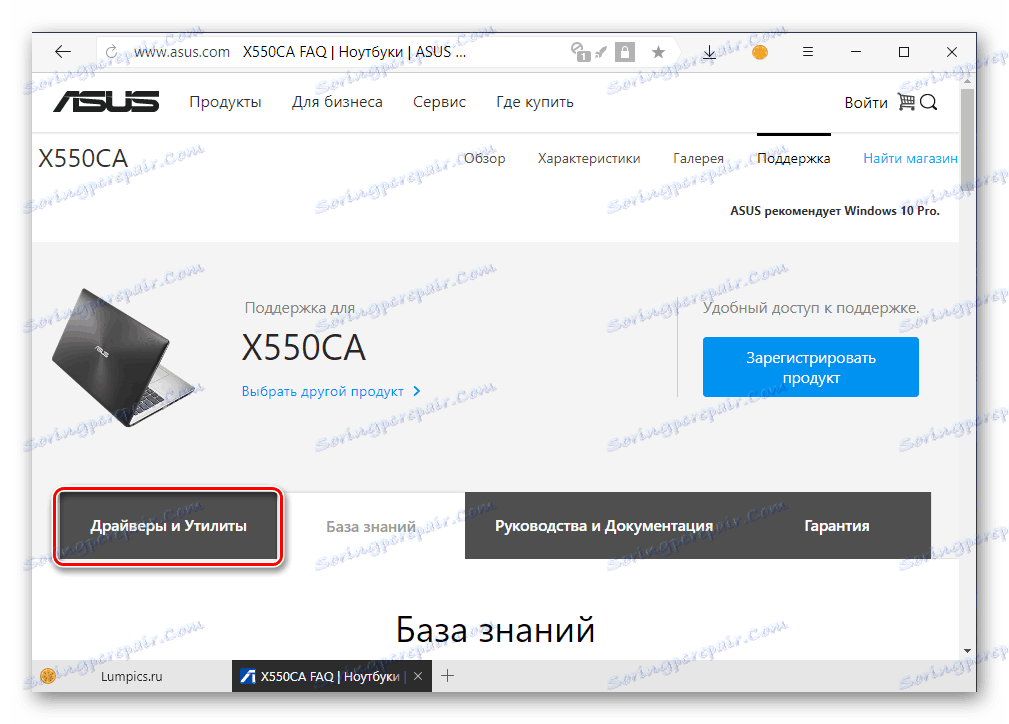
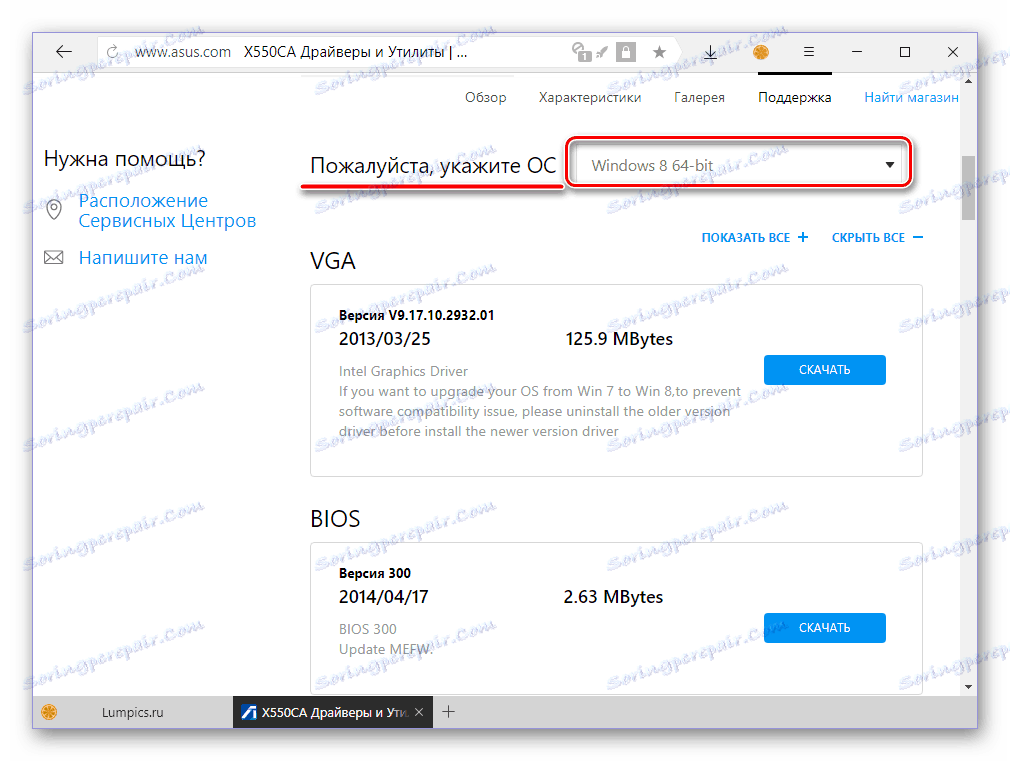

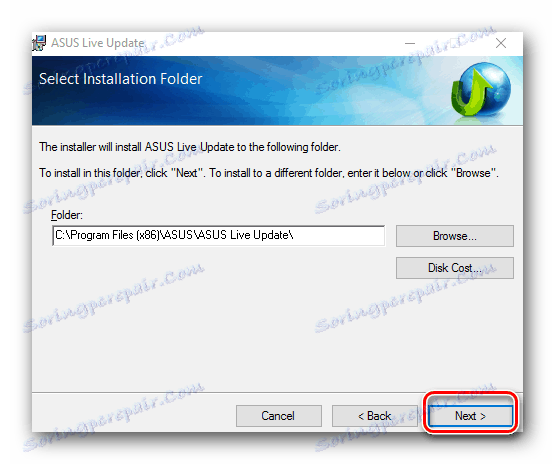
Ще трябва да направите същото с всеки изтеглен архив - разопаковайте и инсталирайте EXE файла, който се съдържа в него на лаптопа. По този начин може да се смята, че този метод е пълен, но предлагаме да се запознаете с други възможности - някои от тях са по-удобни и изискват по-малко усилия.
Метод 2: Търговска марка
Страницата "Драйвери и помощни програми" , разработена специално за ASUS X550C, представя не само софтуера, необходим за нейното функциониране, но и собствен софтуер, включително ASUS Live Update Utility. Това приложение е предназначено за търсене и изтегляне на актуализации на драйвери за всички лаптопи на производителя. Ако не искате да изтегляте всеки софтуерен компонент от себе си и след това да го инсталирате, просто използвайте това решение, като направите следното:
- Повторете стъпките, описани в параграфи 1-3 от предишния метод.
- След като изберете версията на операционната система и нейната дълбочина на битовете (припомнете, че целият софтуер е достъпен само за Windows 8), кликнете върху активната връзка "Покажи всички +", намираща се под това поле.
- Това действие ще "разгърне" списък на всички драйвери (заедно с нерелевантни версии) и помощни програми. Превъртете надолу до блока "Помощни" , намерете помощната програма за актуализиране ASUS в нея и кликнете върху "Изтегляне" .
- Както при драйверите, разопаковайте изтегления архив.
![Архивирайте с ASUS Live Update Utility за лаптоп ASUS X550C]()
и инсталирайте приложението, което съдържа в лаптопа.
![Инсталиране на ASUS Live Update Utilit за инсталиране на драйвери на лаптоп ASUS X550C]()
Тази процедура не създава затруднения, просто внимателно следвайте съветите стъпка по стъпка.
- След като инсталирате помощната програма за актуализиране на ASUS, стартирайте я и кликнете върху бутона "Провери незабавно актуализацията", намиращ се в главния прозорец, който инициира търсенето на липсващи и остарели драйвери.
- След приключване на проверката, когато собствената програма намира всички липсващи софтуерни компоненти, кликнете върху бутона "Инсталиране" .
![Инсталирайте намерени драйвери в програмата ASUS Live Update Utilit за лаптоп ASUS X550C]()
Това действие ще стартира процеса на инсталиране на драйвера, през който лаптопа може да бъде рестартиран няколко пъти.
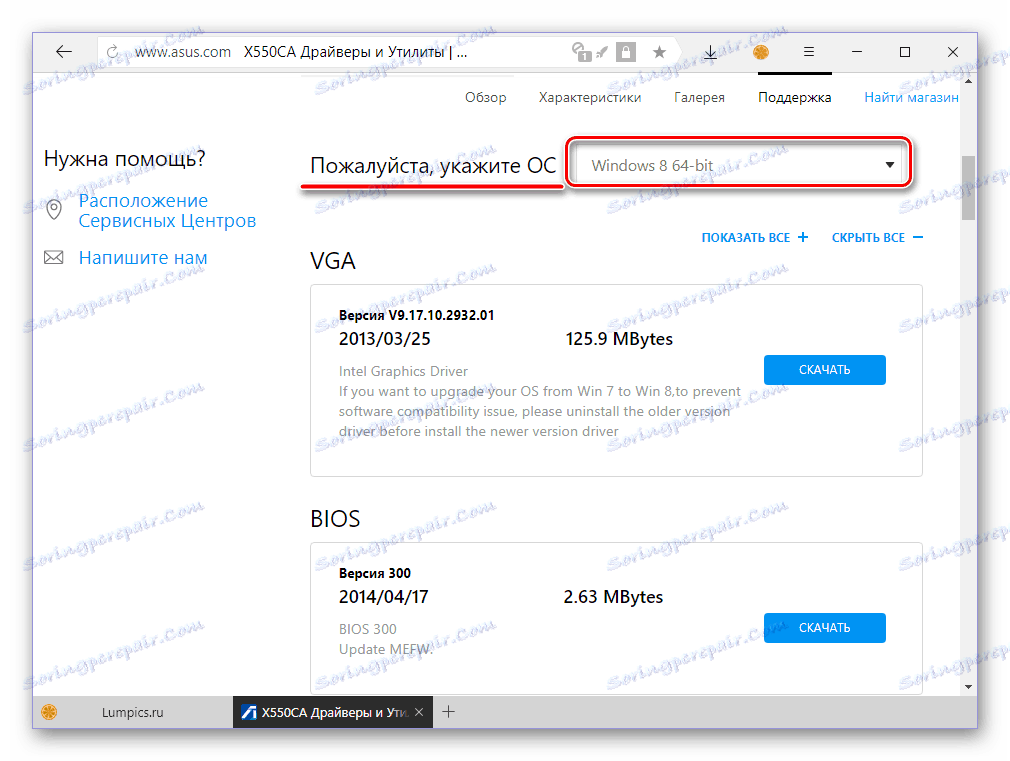
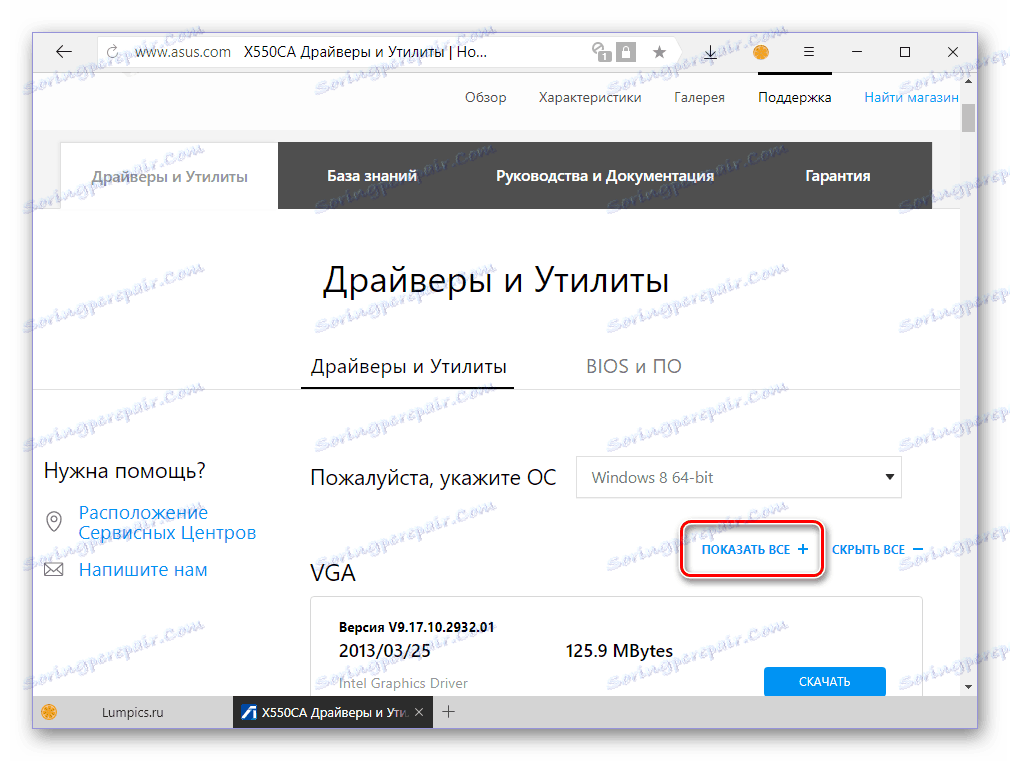
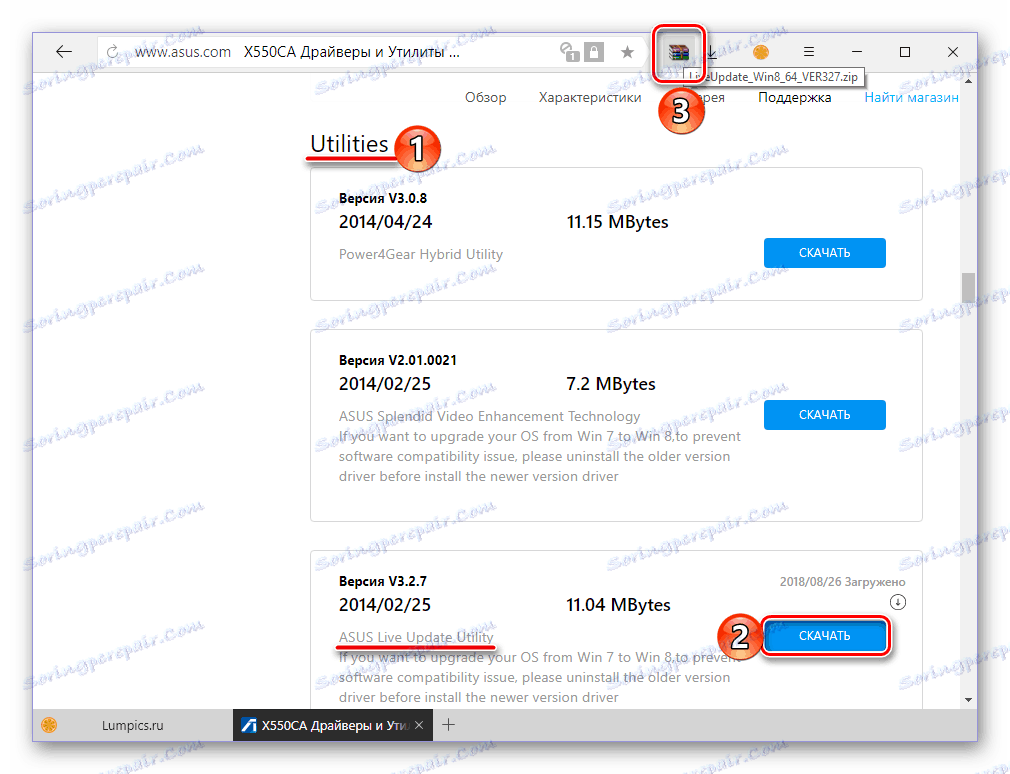
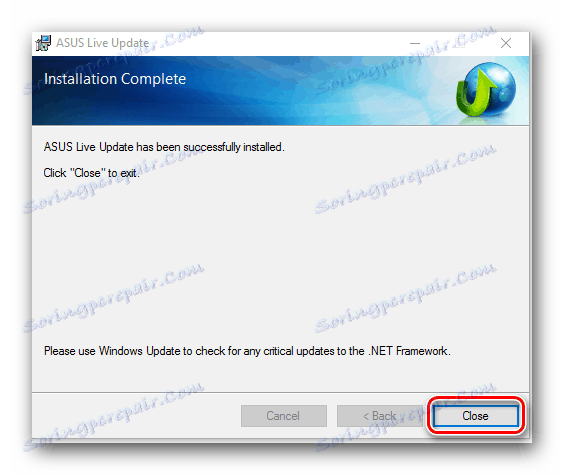
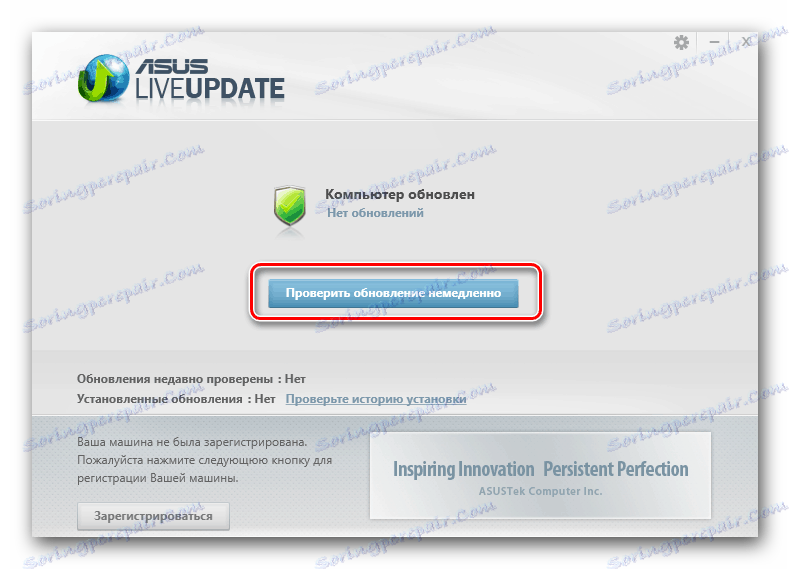

Използването на помощната програма за актуализиране на живо малко опростява задачата за намиране и инсталиране на драйвери в ASUS X550C. И все пак, за първи път е по-добре да ги инсталирате всички на лаптоп ръчно, като използвате първия метод от статията и след това да поддържате текущото състояние с помощта на собственост.
Метод 3: Специализирани програми
Ако не искате да изтегляте драйвери от официалния сайт на ASUS един по един, а собствената програма не ви подхожда по някаква причина, препоръчваме да използвате универсално решение от програмисти на други производители. Специализиран софтуер ще сканира хардуера и софтуера на лаптопа, ще открие липсващите или остарелите драйвери и ще ги инсталира или актуализира. Повечето от тези програми могат да работят в автоматичен режим (подходящ за начинаещи) и в ръчен режим (насочен към по-опитни потребители). Можете да се запознаете с техните функционални характеристики и основните разлики в следния материал.

Повече подробности: Приложения за инсталиране и актуализиране на драйвери
От наша страна препоръчваме да обърнете внимание Driverpack разтвор и DriverMax , тъй като тези приложения са най-лесните за използване и, най-важното, са надарени с най-обширните бази данни за водача. Освен това на нашия уебсайт можете да намерите подробни ръководства за тънкостите на използването на всеки един от тях.
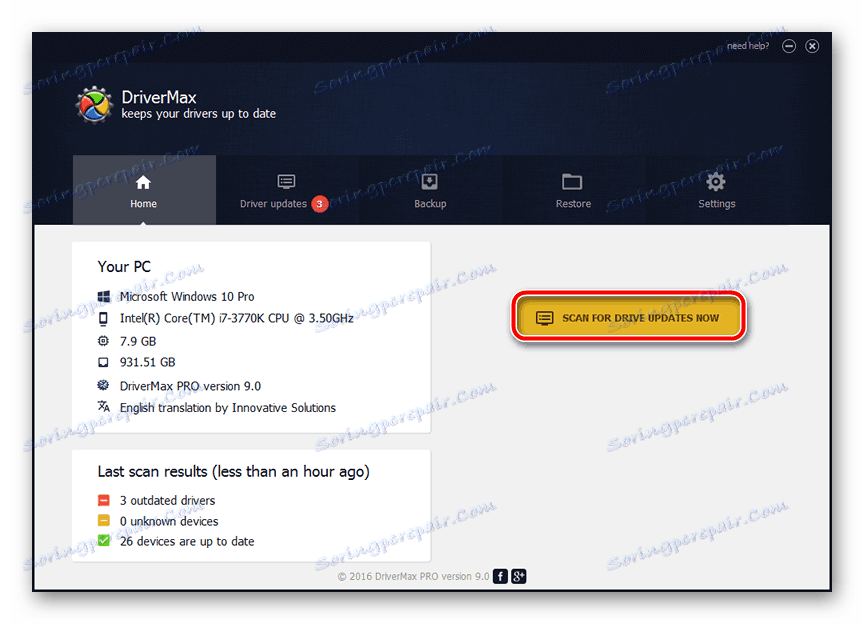
Прочетете повече: Как да използвате програмите Driverpack разтвор и DriverMax
Метод 4: Идент. № на хардуера
Идентификационният номер на хардуера или хардуерният идентификатор е уникален код, който е надарен с абсолютно всички хардуерни компоненти на компютър и лаптоп, както и всички периферни устройства. Можете да намерите този номер чрез "Device Manager" , като потърсите "Properties" на конкретно оборудване. След това остава само да намерите съответния драйвер на един от специализираните уеб ресурси, да изтеглите и инсталирате. Научете повече за това как да "получите" идентификационния номер на всеки компонент на ASUS X550C, описан в статията на връзката по-долу. Действията, описани в него, са универсални, т.е. приложими за всеки компютър, както и за всеки отделен хардуер. Същото може да се каже и за предишния метод.
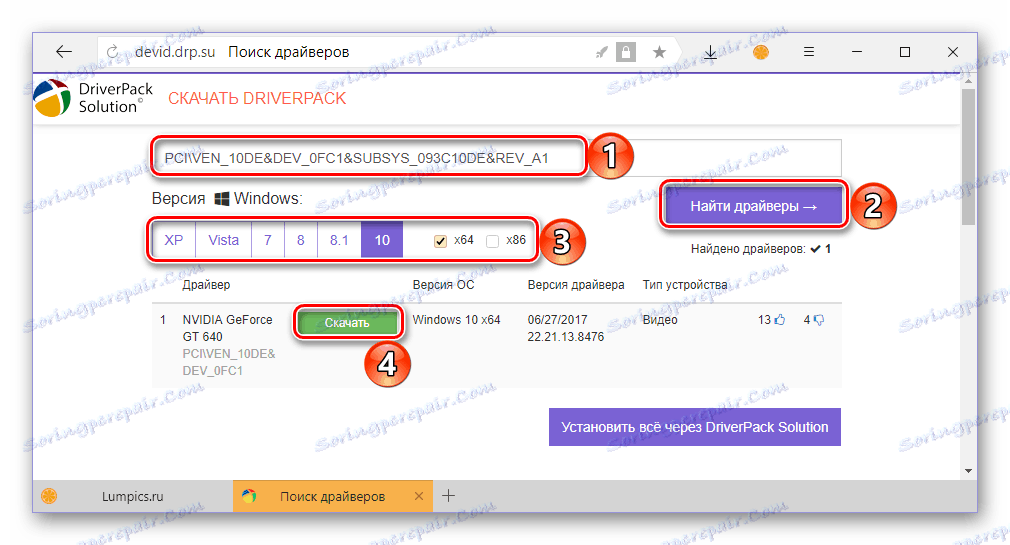
Повече подробности: Търсене на водачи по ID
Метод 5: Стандартен инструмент за Windows
С помощта на Device Manager , който е неразделна част от операционната система на Microsoft, можете не само да научите ID, но и да изтеглите и / или актуализирате драйвера. Ако имате връзка с интернет, системата ще търси софтуера в собствената си база данни и след това ще го инсталира автоматично. Този подход има буквално два недостатъка, но те не са критични - Windows не винаги успява да изтегли най-новата версия на драйвера и патентованият софтуер е напълно пренебрегнат. Можете да научите как да инсталирате и обновявате драйвери, като използвате стандартни инструменти за операционна система от отделна статия на нашия уебсайт.
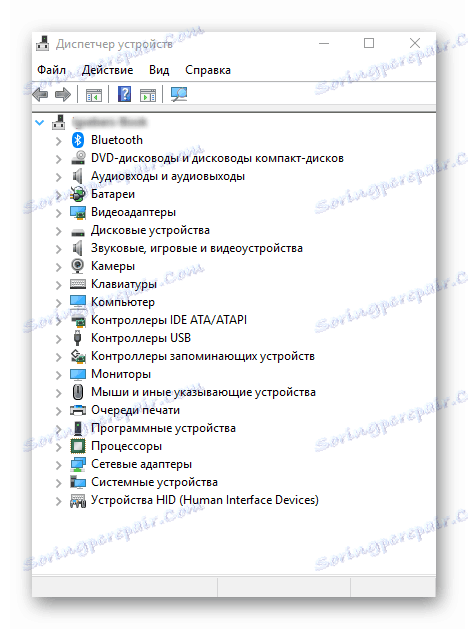
Повече подробности: "Device Manager" като инструмент за инсталиране на драйвери
заключение
В тази статия разгледахме всички съществуващи опции за инсталиране на драйвери за лаптопи ASUS X550C. Притежателите на тези преносими устройства, които искат да гарантират изпълнението си, има много да избират. Силно препоръчваме да използвате официалния уебсайт и патентованото приложение, както и стандартния инструмент за Windows - тези три метода са най-сигурните, въпреки че им липсва удобство и бързина. Надяваме се, че този материал е полезен за вас.